Cara Buat Akun Google Play Store Di Samsung Galaxy Terbaru Beserta Gambar
Cara Buat Akun Google Play Store - Dalam tutorial cara daftar akun google play store di samsung galaxy ini lengkap beserta gambarnya yang saya ambil dari Samsung Galaxy Grand. Untuk pengguna android samsung lainya tentu tetap bisa mengikuti, karena semua tampilan layar samsung kan sama, bahkan juga peletakan menu menu. Meskipun banyak sekali artikel cara buat akun google di blog ini, namun kali ini saya khususkan buat para pengguna hp samsung.
Kebetulan saya menyeting hp samsung galaxy yang baru milik teman, apa salahnya saat membuatkan akun google, saya ambil screenshotnya untuk digunakan sebagai konten blog kali ini cara buat akun google play store. Benar benar baru dan masih fresh alias belum ada akun sama sekali, para sobat pasti tidak akan bingung mengkuti tutorial ini. Yuk simak langkah langkahnya.
2. Karena hp baru dan kita belum punya akun google. Maka silahkan tekan menu "Baru" (untuk daftar akun google play store).
3. Nama anda. Buatlah nama, masukan nama awal pada kolom atas dan nama belakang pada kolom bawah. Sebagai catatan saya membuat nama alias, tentunya kalian juga boleh. Kemudian tekan Next (segitiga kanan).
4. Membuat username sebagai nama pengenal akun google yang mau didaftarkan. Sampai disini juga saya menggunakan nama alias sebagai username akun google. Sobat juga boleh, nama gaul juga diperbolehkan. Selesai menentukan username, tekan Next.
5. Karena username yang di inginkan tidak tersedia, secara otomatis aplikasi google menyarankan kita untuk memilih nama yang sesuai. Tekan "Sentuh untuk Melihat Saran", dan pilih username yang kira kira cocok dengan yang kita mau.
6.Setelah mendapatkan username akun yang cocok, tekan menu "Coba Lagi". Dibawah ini adalah nama akun yang sekiranya cocok untuk saya gunakan.
7. Sampai pada pembuatan kata sandi. Buatlah kata sandi yang sekiranya kuat untuk keamanan akun kamu, minimal 8 karakter. Sobat boleh menggunakan kombinasi huruf, angka maupun simbol. Jika takut lupa username dan password, silahkan dicatat.
8. Sampai pada tahap Pemulihan sandi google, pilih menu Lain kali.
9. Dan pada Layanan Google ini, langsung saja di Next.
10. Hampir selesai membuat akun, Tuntaskan akun, tekan menu "Saya setuju" dan biarkan aplikasi memproses pendaftaran akun.
11. Ketik sama persis apa yang ditampilkan pada box captcha, harus sama persis ya antara huruf besar dan kecil. Kemudian tekan Next.
12. Biarkan aplikasi proses lagi, dan sampailah pada seting menu pembayaran yang digunakan untuk membeli aplikasi berbayar di google play store. Pilih "Lewati", tahap ini bisa diseting lain kali jika ingin beli aplikasi di play store.
13. Selesai, kamu sudah berhasil membuat akun google play store. Yang kini sudah bisa digunakan untuk mendownload aplikasi baru, juga untuk update aplikasi aplikasi lama. Berikut ini adalah penampakan play store yang sudah berhasil saya buatkan akun google play storenya.
Selamat karena sekarang kamu sudah berhasil dan mempunyai akun google play store baru. Tentu saja jika ada yang merasa bingung atau tidak berhasil dalam Cara Buat Akun Google Play Store, silahkan bertanya di kolom komentar. Kamu juga boleh membagikan artikel ini ke facebook, twitter, google plus, caranya mudah klik saya tombol share dibawah. Dan terimkasih sudah mampir ke blog cara buat akun google.
Kebetulan saya menyeting hp samsung galaxy yang baru milik teman, apa salahnya saat membuatkan akun google, saya ambil screenshotnya untuk digunakan sebagai konten blog kali ini cara buat akun google play store. Benar benar baru dan masih fresh alias belum ada akun sama sekali, para sobat pasti tidak akan bingung mengkuti tutorial ini. Yuk simak langkah langkahnya.
Langkah Cara Membuat Akun Google Play Store di HP Samsung Galaxy Berserta Gambarnya | Terbaru dan Lengkap
1. Pertama, buka aplikasi google play store yang ada di layar hp. Biasanya ada di layar paling awal.2. Karena hp baru dan kita belum punya akun google. Maka silahkan tekan menu "Baru" (untuk daftar akun google play store).
3. Nama anda. Buatlah nama, masukan nama awal pada kolom atas dan nama belakang pada kolom bawah. Sebagai catatan saya membuat nama alias, tentunya kalian juga boleh. Kemudian tekan Next (segitiga kanan).
4. Membuat username sebagai nama pengenal akun google yang mau didaftarkan. Sampai disini juga saya menggunakan nama alias sebagai username akun google. Sobat juga boleh, nama gaul juga diperbolehkan. Selesai menentukan username, tekan Next.
5. Karena username yang di inginkan tidak tersedia, secara otomatis aplikasi google menyarankan kita untuk memilih nama yang sesuai. Tekan "Sentuh untuk Melihat Saran", dan pilih username yang kira kira cocok dengan yang kita mau.
6.Setelah mendapatkan username akun yang cocok, tekan menu "Coba Lagi". Dibawah ini adalah nama akun yang sekiranya cocok untuk saya gunakan.
7. Sampai pada pembuatan kata sandi. Buatlah kata sandi yang sekiranya kuat untuk keamanan akun kamu, minimal 8 karakter. Sobat boleh menggunakan kombinasi huruf, angka maupun simbol. Jika takut lupa username dan password, silahkan dicatat.
8. Sampai pada tahap Pemulihan sandi google, pilih menu Lain kali.
9. Dan pada Layanan Google ini, langsung saja di Next.
10. Hampir selesai membuat akun, Tuntaskan akun, tekan menu "Saya setuju" dan biarkan aplikasi memproses pendaftaran akun.
11. Ketik sama persis apa yang ditampilkan pada box captcha, harus sama persis ya antara huruf besar dan kecil. Kemudian tekan Next.
12. Biarkan aplikasi proses lagi, dan sampailah pada seting menu pembayaran yang digunakan untuk membeli aplikasi berbayar di google play store. Pilih "Lewati", tahap ini bisa diseting lain kali jika ingin beli aplikasi di play store.
13. Selesai, kamu sudah berhasil membuat akun google play store. Yang kini sudah bisa digunakan untuk mendownload aplikasi baru, juga untuk update aplikasi aplikasi lama. Berikut ini adalah penampakan play store yang sudah berhasil saya buatkan akun google play storenya.
Selamat karena sekarang kamu sudah berhasil dan mempunyai akun google play store baru. Tentu saja jika ada yang merasa bingung atau tidak berhasil dalam Cara Buat Akun Google Play Store, silahkan bertanya di kolom komentar. Kamu juga boleh membagikan artikel ini ke facebook, twitter, google plus, caranya mudah klik saya tombol share dibawah. Dan terimkasih sudah mampir ke blog cara buat akun google.


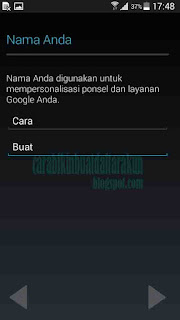
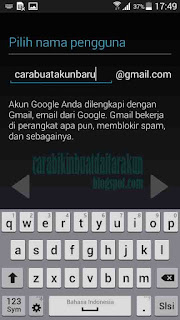
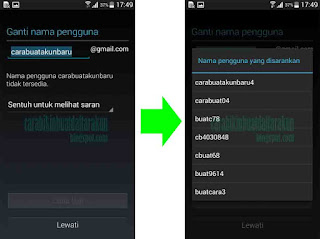

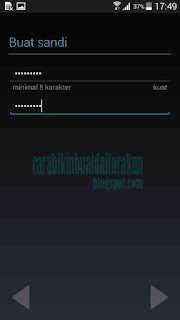

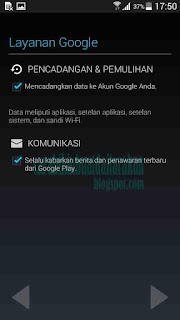
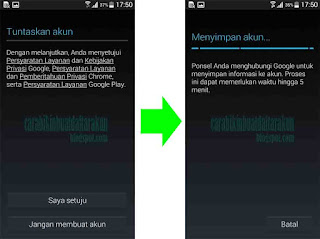
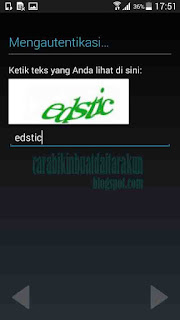
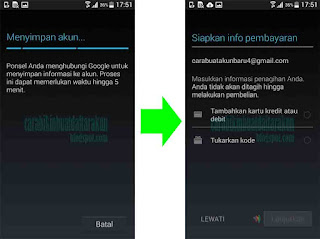
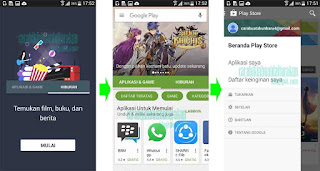

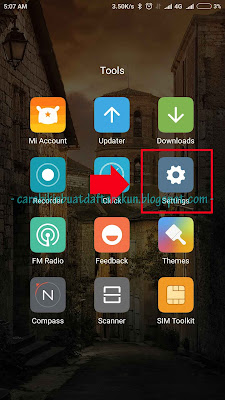
Komentar
Posting Komentar